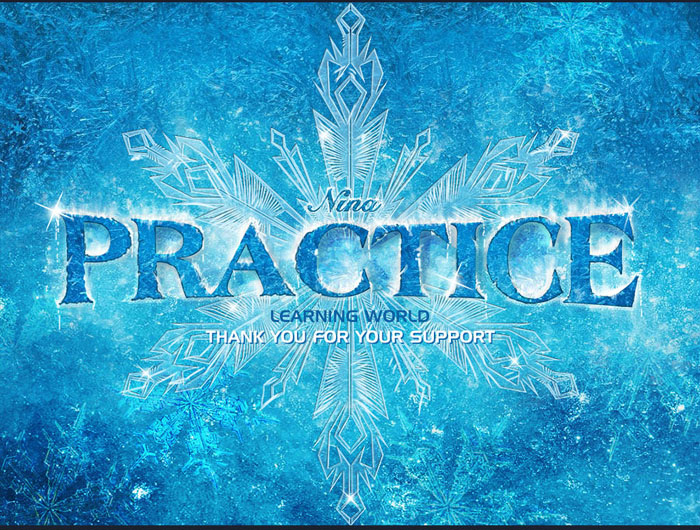晶瑩剔透的雪花非常漂亮,利用冰雪素材製作清涼冰爽的冰凍字是非常不錯的效果,今天這篇Photoshop文字特效教程比較簡單,希望大家能從中學到有用的東西。
最後效果圖:
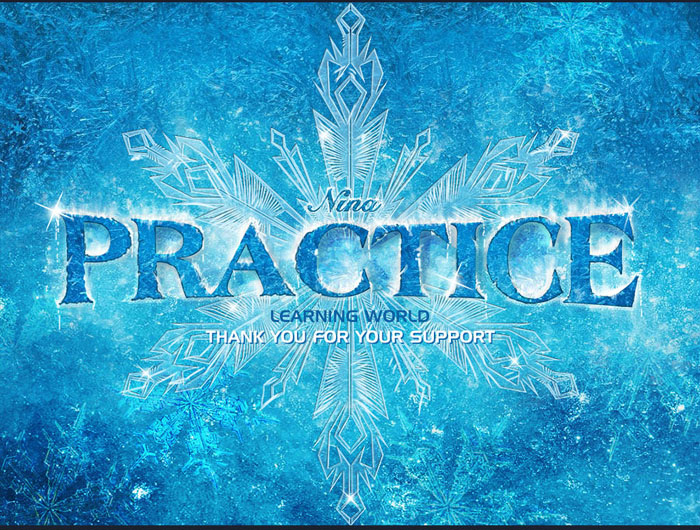
1、打開背景素材,創建色彩平衡調整圖層,對中間調進行調整,如下圖。
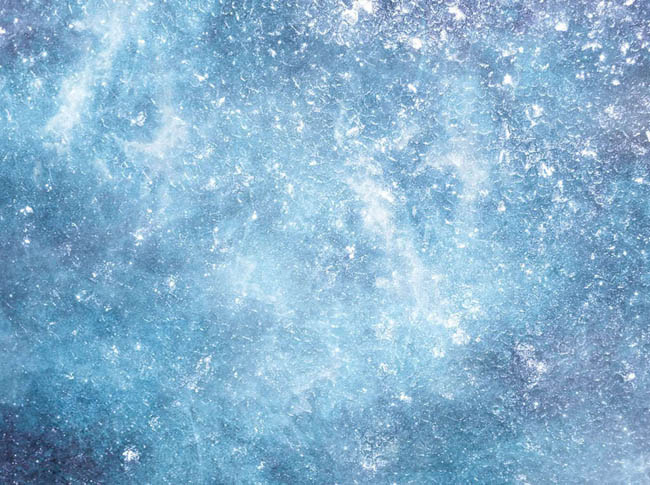
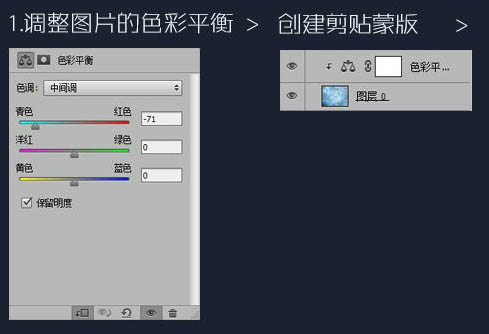

2、新建一個圖層填充藍色:#194765,圖層混合模式改為“疊加”,效果如下。


3、借用一點原海報的素材,可以自由發揮。

用蒙版擦一下四周和背景融合,如下圖。
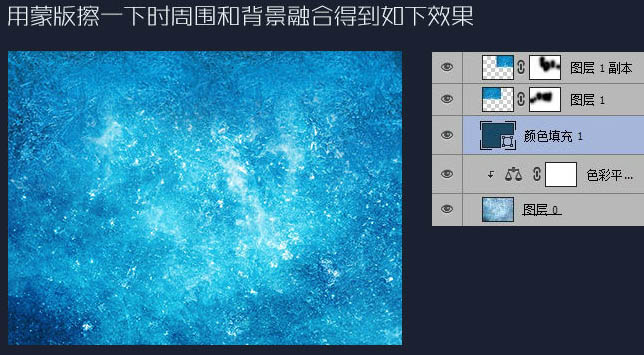
根據個人喜好處理一下背景,我這邊是圈了一些亮的界麵,放在中間,使橫向的中間區域是亮的。

[page]
4、貼冰花裝飾背景,打造摳一個冰花就可以了。


5、將摳好的冰花旋轉,放大縮小,隨意的擺放在剛才的背景上,圖層模式為“劃分”或“疊加”,效果如下圖。
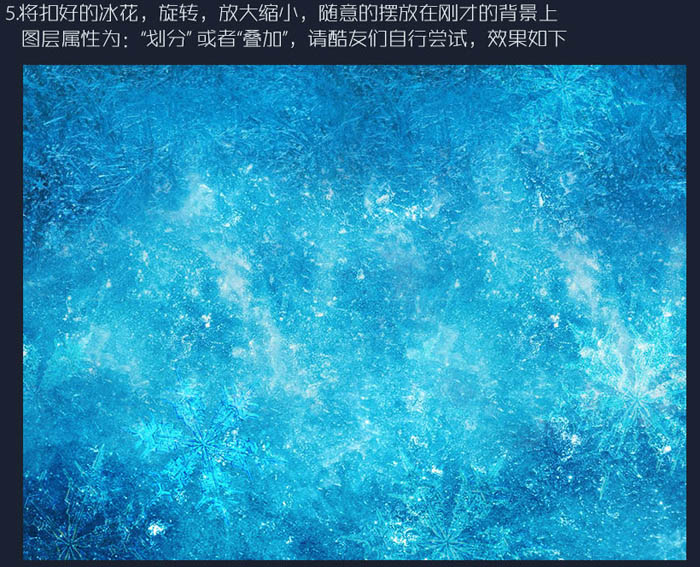
6、大冰花製作:冰花是可以自由發揮的,新建一個800 * 800的畫布,找到中心點繪製一個邊角,自己設置圖形吧,最後複製旋轉成六邊形冰花。

7、將新建好的冰花放置在背景的中間,填充為:0%,複製為兩層。兩層的屬性如下,上麵一層冰花的混合選項如下。
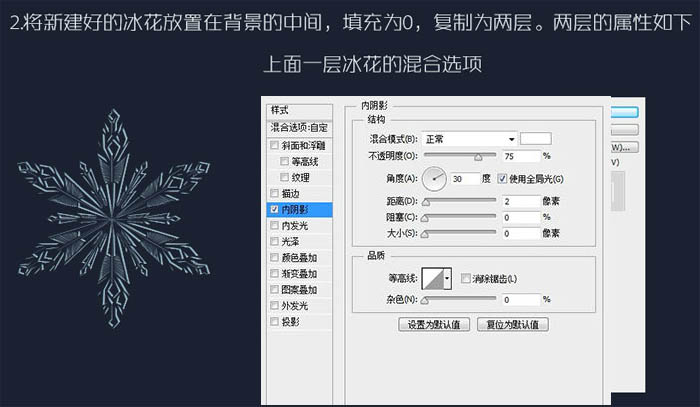
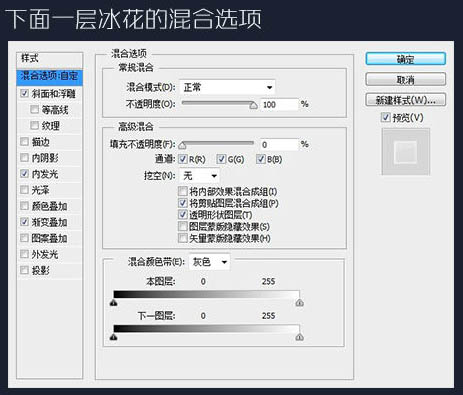
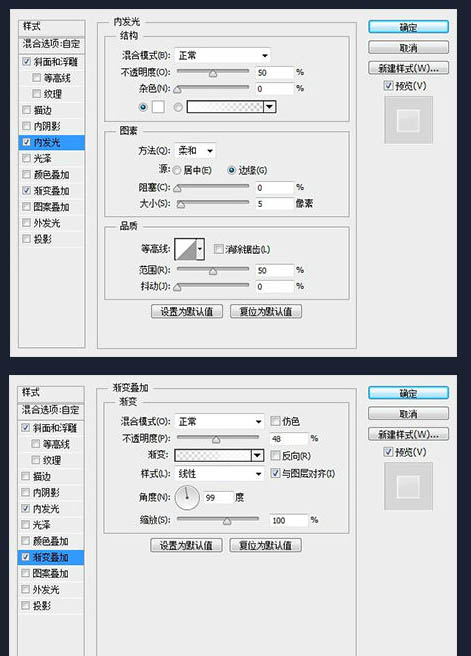
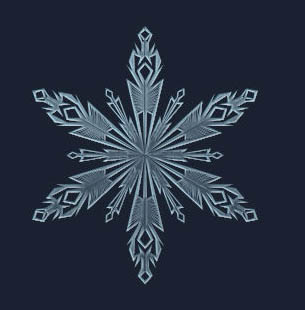
8、將兩層冰花合在一個文件夾裏麵,文件夾需要一個混合樣式如下。
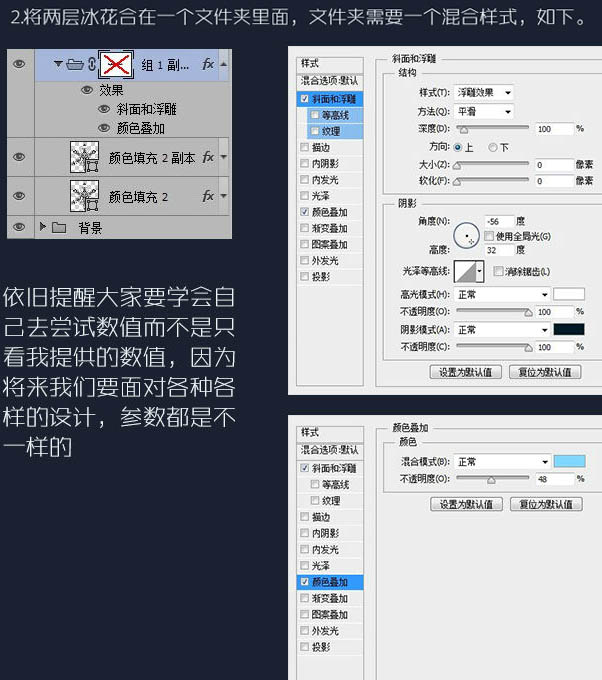

9、添加蒙版,擦除橫向中間的部分,為中間的文字主體做準備。
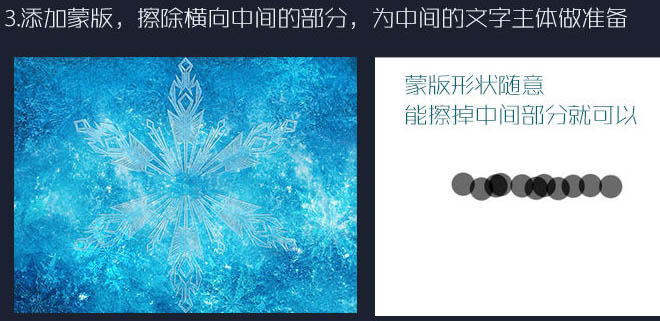
10、找到合適的字體,輸入你想製造的字,變成路徑,稍作加粗調試變形等,大家可以做得誇張一點。
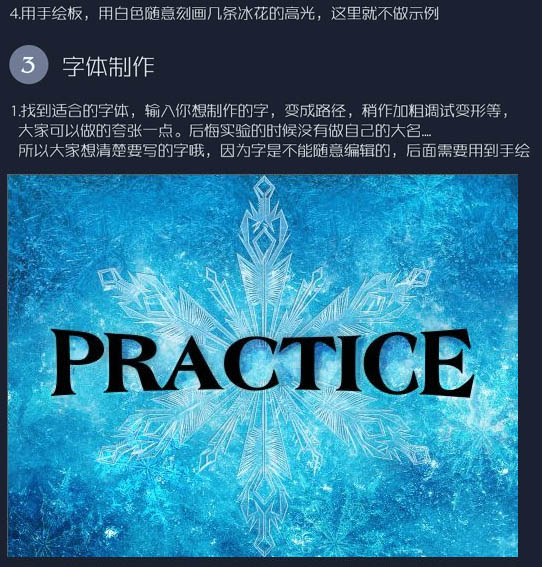
11、將背景複製一層,疊加到文字圖層上,調整色階色彩,讓文字比背景深。文字添加內陰影。

[page]
12、將上麵製造的文字隱藏,我們製造文字外圍的白色冰體和積雪。
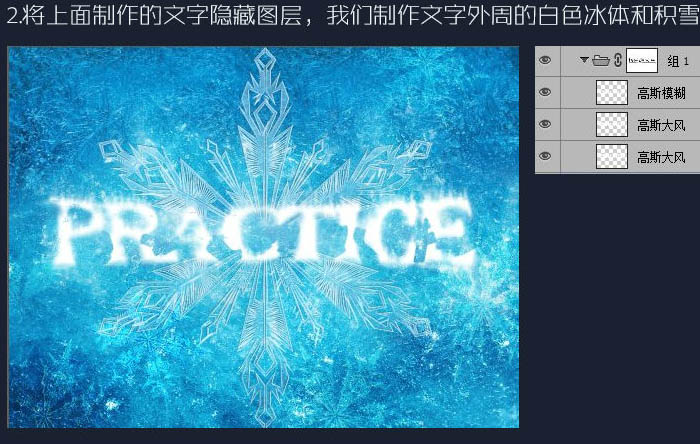
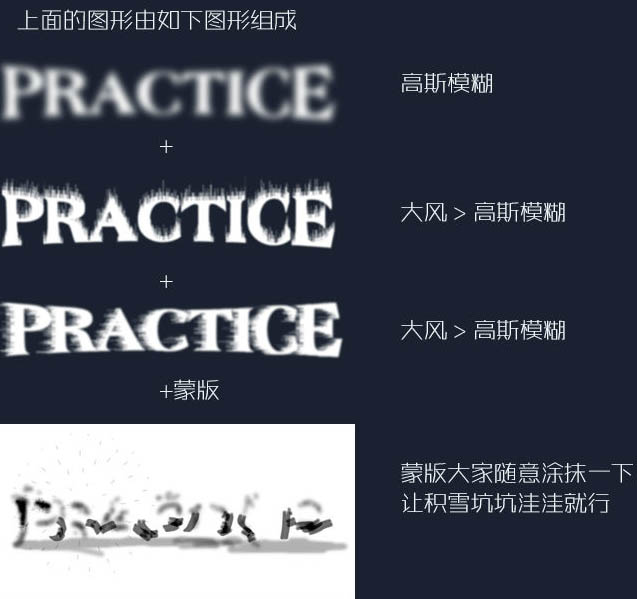
13、打開上麵的文字圖層效果如下。

14、刻畫文字邊緣,使文字邊緣不平整,大家隨意發揮。

15、效果還不夠明顯,我在文字圖層的文件夾上又加了一個圖層蒙版。
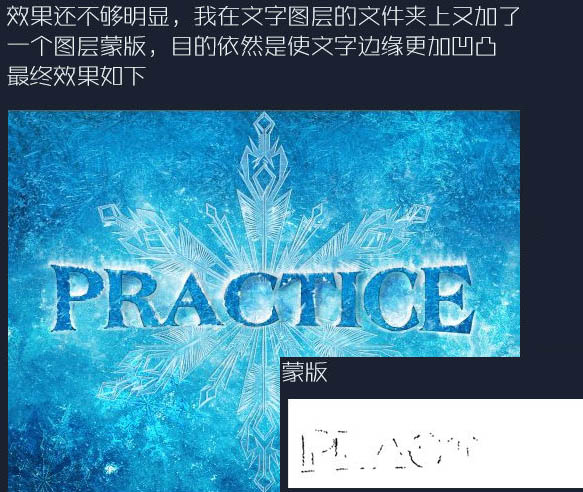
16、用深色畫筆刻畫文字邊緣,我畫得粗糙邊緣如下。
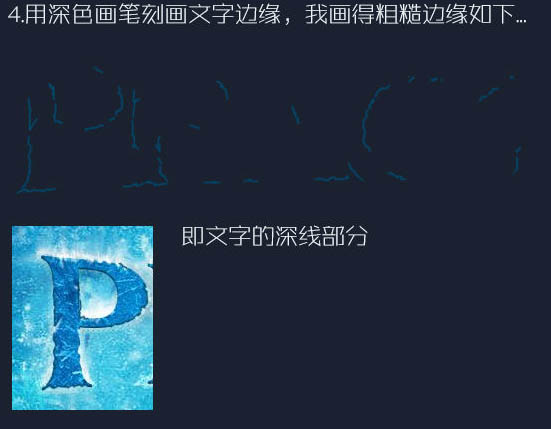
17、在做好的文字圖層上麵添加一些積雪,和落下的雪的效果。
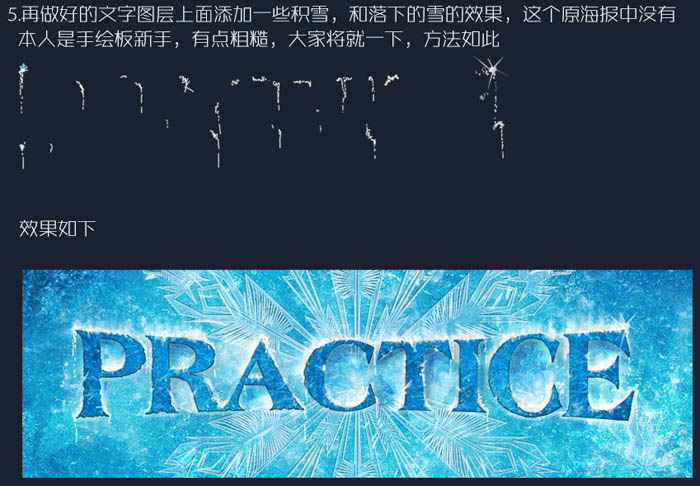
18、製作星星點綴畫麵,這個不需要詳細介紹了。

19、添加副標題點綴畫麵。
完成後效果: